Печать изображения, максимально похожего на изображение на мониторе
Можно выполнить печать изображения, максимально похожего на изображение на мониторе, передавая правильно характеристики отображаемых на мониторе данных.
 Внимание!
Внимание!
- Данная функция может быть недоступной в зависимости от используемого принтера. Подробные сведения см. в разделе «Управление цветами для разных моделей принтеров».
-
Для печати изображения, максимально похожего на изображение на мониторе, рекомендуется настроить монитор и рассеянный свет следующим образом.
-
Монитор
- Цветовая температура: D50 (5000 K)
- Яркость: 120 кд/м2
- Гамма: 2,2
-
Рассеянный свет
- Люминесцентные лампы D50 созданы для оценки цветовых характеристик (цветовая температура: 5000 K, высокая цветопередача)
- Яркость при просмотре печатных материалов: 500 лк ± 125 лк
-
-
Запустите программу Print Studio Pro, затем убедитесь, что изображения, которые нужно напечатать, отображаются в области эскизов в левой нижней части экрана.
 Примечание.
Примечание.- Сведения о запуске программы Print Studio Pro см. в разделе «Запуск программы Print Studio Pro».
-
Выберите для параметра Цветовой режим (Color Mode) на вкладке Управление цветами (Color Management) значение Использовать профиль ICC (Use ICC Profile) или Режим PRO (PRO Mode).
Выберите цветовой режим в соответствии с цветовым пространством изображения для печати. Canon рекомендует следующие комбинации.
Цветовое пространство Цветовой режим Adobe RGB Использовать профиль ICC (Use ICC Profile) (Метод рендеринга (Rendering Intent): Перцепционный (Perceptual)) sRGB Режим PRO (PRO Mode) 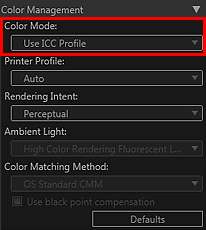
 Внимание!
Внимание!- Если выбран пункт Использовать профиль ICC (Use ICC Profile), выберите для параметра Метод рендеринга (Rendering Intent) значение Перцепционный (Perceptual).
- В зависимости от используемого принтера печать изображения, максимально похожего на изображение на мониторе, может не выполняться, даже если выбрано значение Перцепционный (Perceptual). Подробные сведения см. в разделе «Управление цветами для разных моделей принтеров».
-
Нажмите кнопку Печать (Print).
Откроется диалоговое окно Печать (Print).
-
Нажмите кнопку ОК (OK).
 Примечание.
Примечание.
-
Можно также менять баланс цвета, яркость и контрастность изображений.
- Подробные сведения относительно области параметров (Управление цветами (Color Management)) см. в разделе «Область параметров (Управление цветами)».

